Perintah wget di Linux dengan contoh (unduhan file)
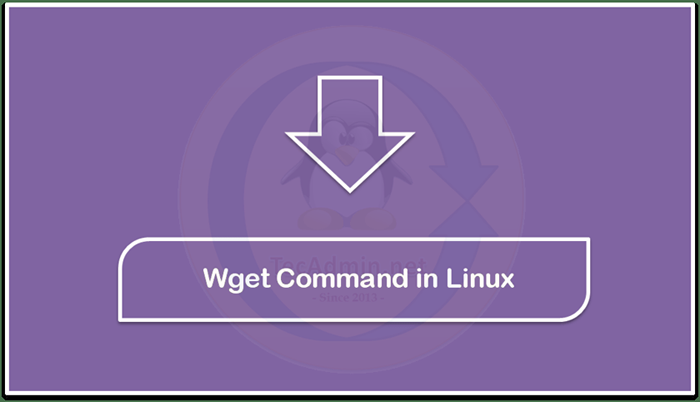
- 871
- 71
- Karl O'Connell DDS
Itu wget Perintah di Linux adalah alat yang ampuh untuk mengunduh file dari internet. Ini memungkinkan Anda untuk mengunduh file dari URL dan menyimpannya ke sistem file lokal Anda. Utilitas baris perintah ini dapat digunakan untuk mengunduh file tunggal, seluruh direktori, atau bahkan situs web lengkap. Apakah Anda perlu mengunduh file untuk keperluan cadangan, atau mentransfer file besar antar sistem, perintah wget adalah alat yang sangat diperlukan untuk administrator sistem mana pun.
Dalam artikel ini, kita akan melihat lebih dekat pada wget perintah, termasuk berbagai opsi dan cara menggunakannya secara efektif. Apakah Anda seorang veteran Linux berpengalaman atau pendatang baru di platform, panduan ini akan memberi Anda pemahaman yang komprehensif tentang perintah penting ini.
Menginstal wget di linux
Umumnya, wget Paket dipasang sebelumnya pada distribusi Linux. Tetapi dalam beberapa kasus instalasi minimal, itu mungkin tidak dipasang.
Buka terminal dan jalankan perintah berikut untuk menginstal atau meningkatkan paket WGET dari manajer paket default.
- Di sistem ubuntu, debian & linux mint
sudo apt update && apt install wget -y - Di Centos, sistem Rhel & Fedora
sudo dnf menginstal wget -y
Sintaks perintah wget
Perintah wget sederhana mengikuti sintaks di bawah ini.
wget [opsi]… [url]…
Sejumlah besar opsi baris perintah membuatnya lebih bermanfaat. Penggunaan wget GNU Getopt Untuk memproses argumen baris perintah, yang berarti semua opsi memiliki bentuk panjang bersama dengan yang pendek.
Wget membutuhkan URL ke arsip, iOS, atau halaman web untuk diunduh.
Contoh perintah wget
Berikut adalah beberapa perintah wget yang sering digunakan dengan contoh.
1. Mengunduh file
Buka terminal dan ketik wget diikuti oleh URL file jarak jauh untuk diunduh di mesin lokal. Tidak ada parameter tambahan yang diperlukan untuk mengunduh file.
wget https: // wordpress.org/terbaru.ritsleting Perintah di atas akan mengunduh file di direktori kerja saat ini. Nama file akan tetap sama di sistem lokal seperti pada mesin jarak jauh.
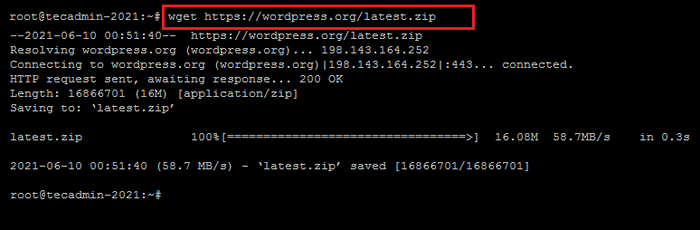 Mengunduh file menggunakan wget
Mengunduh file menggunakan wget2. Unduh file dengan nama baru
Wget default mengunduh file dengan nama yang sama di sistem lokal. Menggunakan -HAI (Modal O) Opsi baris perintah diikuti oleh nama baru untuk menulis file di sistem lokal.
wget -o lokal.zip https: // wordpress.org/terbaru.ritsleting Lihat tangkapan layar di bawah ini, menunjukkan file lokal dibuat dengan nama baru.
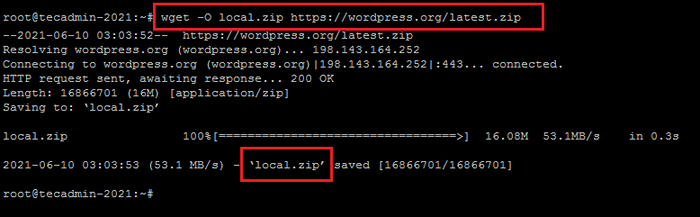 Wget - Membuat file dengan nama yang berbeda
Wget - Membuat file dengan nama yang berbeda3. Unduh file besar dengan opsi resume
WGET memungkinkan kami untuk melanjutkan mengunduh file yang diunduh sebagian. Sangat membantu untuk mengunduh file besar dari remote. Bagaimanapun, unduhan interupsi dan dapat melanjutkan mengunduh konten yang tersisa hanya alih -alih unduhan lengkap.
Menggunakan -C atau --melanjutkan untuk beralih dengan file.
wget -c // cermin.tepian.inti.org/linuxmint/stabil/20.1/linuxmint-20.1-Cinnamon-64bit.iso Lihat contoh di bawah ini, mengunduh file besar dengan -C pilihan. Dalam upaya pertama, setelah pengunduhan mulai membunuh proses pengunduhan dengan Ctrl+c. Sekarang lagi jalankan perintah yang sama dan Anda dapat melihat resume pengunduhan.
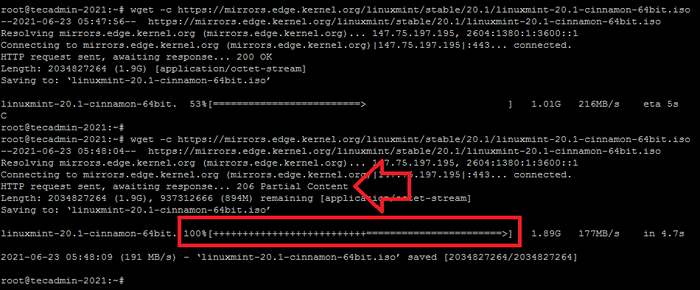 Melanjutkan unduhan yang terputus
Melanjutkan unduhan yang terputus4. Menjalankan skrip jarak jauh tanpa membuat file lokal
WGet juga banyak digunakan untuk menjalankan skrip jarak jauh melalui pekerjaan yang dijadwalkan seperti crontab. Tetapi kami menemukan bahwa itu membuat file baru dengan setiap menjalankan di bawah direktori home. Kami dapat menginstruksikan wget untuk mengarahkan kembali semua konten /dev/null dan abaikan membuat file.
wget -q -o/dev/null https: // google.com Di Sini -Q akan menekan semua output di layar dan -HAI akan mengarahkan kembali semua konten ke /dev /null file.
5. Membuat cermin situs web
Wget memungkinkan kami untuk mengunduh konten situs web secara rekursif. Ini mengikuti tautan internal yang tersedia dalam konten HTML. Menggunakan --rekursif Opsi dengan perintah wget untuk mengunduh seluruh situs di sistem lokal Anda.
wget --recursive https: // google.com Anda juga dapat mengatur kedalaman maksimum untuk rekursi dengan -l pilihan.
wget --recursive -l 2 https: // google.com Perintah di atas akan membuat direktori dengan nama yang sama dengan domain di direktori saat ini dan menempatkan semua file di bawahnya.
6. Mengunduh file di latar belakang
Untuk mengunduh file di latar belakang, gunakan -B atau --latar belakang pilihan.
wget -b https: // contoh.com/file.ritsleting 7. Otentikasi pengguna dengan permintaan wget
Sebagian besar file melalui server FTP jarak jauh diamankan dengan otentikasi. Dalam beberapa kasus, konten melalui HTTP dapat diamankan dengan otentikasi. Wget memungkinkan kami untuk memberikan detail otentikasi dengan permintaan ini.
wget --user = pengguna --password = lulus https: // contoh.com/cadangan.ritsleting Anda dapat gunakan --pengguna Dan --kata sandi untuk otentikasi FTP dan HTTP.
8. Unduh file dengan ekstensi tertentu
Untuk mengunduh hanya file dengan ekstensi tertentu, gunakan -A atau --menerima pilihan. Misalnya untuk mengunduh semua file PDF dari situs web.
wget -r -a .PDF https: // contoh.com Kesimpulan
Perintah wget adalah alat yang serba guna dan kuat yang harus diketahui oleh setiap administrator sistem. Apakah Anda perlu mengunduh file untuk tujuan cadangan, atau untuk mentransfer file besar antar sistem, perintah wget memberikan cara yang mudah dan efisien untuk melakukannya. Dengan banyak pilihan dan fitur yang dapat disesuaikan, ini adalah alat yang harus dimiliki bagi siapa saja yang bekerja dengan Linux. Apakah Anda seorang veteran Linux berpengalaman atau baru memulai, panduan ini telah memberi Anda pemahaman yang komprehensif tentang perintah WGET, dan bagaimana menggunakannya secara efektif.

